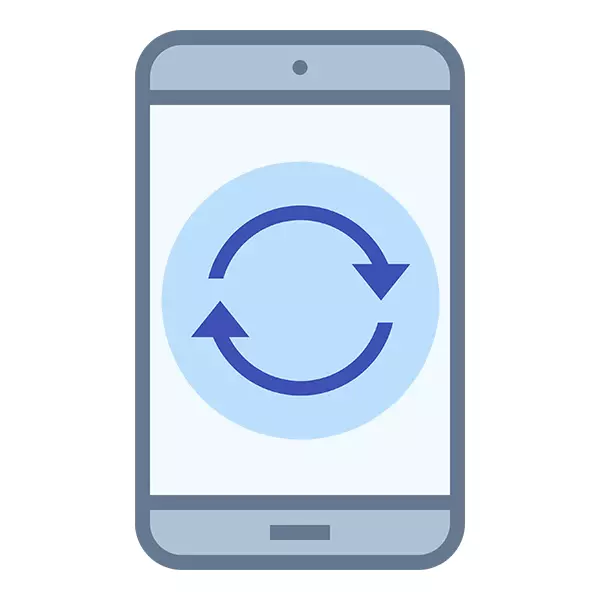
Поништи прилагођена подешавања на фабричке објекте ће подићи све ваше податке који се чувају на уређају. У неким је случајевима потребно да вратите поставке у Андроиду како би се поново зарадила нормално. Срећом, ништа није компликовано у њему.
Метода 1: Опоравак
Произвођачи готово свих Андроид уређаја пружају брзо ресетовање фабричких подешавања помоћу посебног менија за опоравак и коришћење тастера за јачину и укључивање у одређеним низовима.
Међутим, међу њима постоје изузеци где, због дизајна становања или аранжмана, ресетација поставки настаје у потпуно другом сценарију. Али ови паметни телефони су веома велики изузетак. Ако имате тачно таквог уређаја, па пажљиво прочитајте документе приложене за њега и / или се обратите услузи подршке коју пружа произвођач.
Пожељно је пре почетка рада да бисте направили резервну копију свих потребних информација које се бележе на паметном телефону.
Упуте за конвенционалне уређаје изгледају отприлике на следећи начин (могу постојати мање разлике у зависности од модела уређаја):
- Искључите гадгет.
- Истовремено, стезање дугмета за јачину звука и укључите уређај. Овде је најпотешћаја, од тада, овисно о моделу уређаја, морате да користите или дугме за јачину звука или смањење. Обично можете сазнати које дугме да притиснете, можете у документацији за телефон. Ако ово није преживело, покушајте обе опције.
- Дугмад се мора чувати док не видите логотип у облику растављеног зеленог робота.
- Уређај ће учитати режим са нечим сличним на БИОС-у, који иде у непокретном рачунару и лаптопима. У овом режиму сензор не ради увек, па је потребно да прелазите између ставки помоћу дугмади дугмета за јачину звука, а потврда селекције се врши помоћу притиска на притиском на дугме. На овом кораку морате да одаберете ставку "Обришите податке / ресетовање фабрике". Такође је вредно разумевања да у зависности од модела, име ове ставке може поднијети неке мање промене, али значење ће бити сачувано.
- Палићете у нови мени на којем морате да изаберете "Да - Избриши све корисничке податке". Ако сте ми се предомислили, користите ставку менија "Не" или "Врати се".
- Под условом да и даље одлучите да наставите ресетовање, уређај неколико секунди може се дружити и чак и излазити. Након вас, биће пребачено у почетни мени, који је био у 4. кораку.
- Сада за коначну примену морате само да кликнете на "систем поновног покретања" сада ".
- Након тога, уређај ће се поново покренути и започиње као да сте га први пут окренули. Сви кориснички подаци морају да уведе изнова.
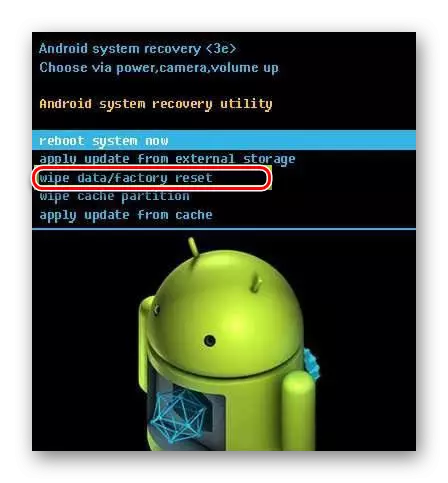
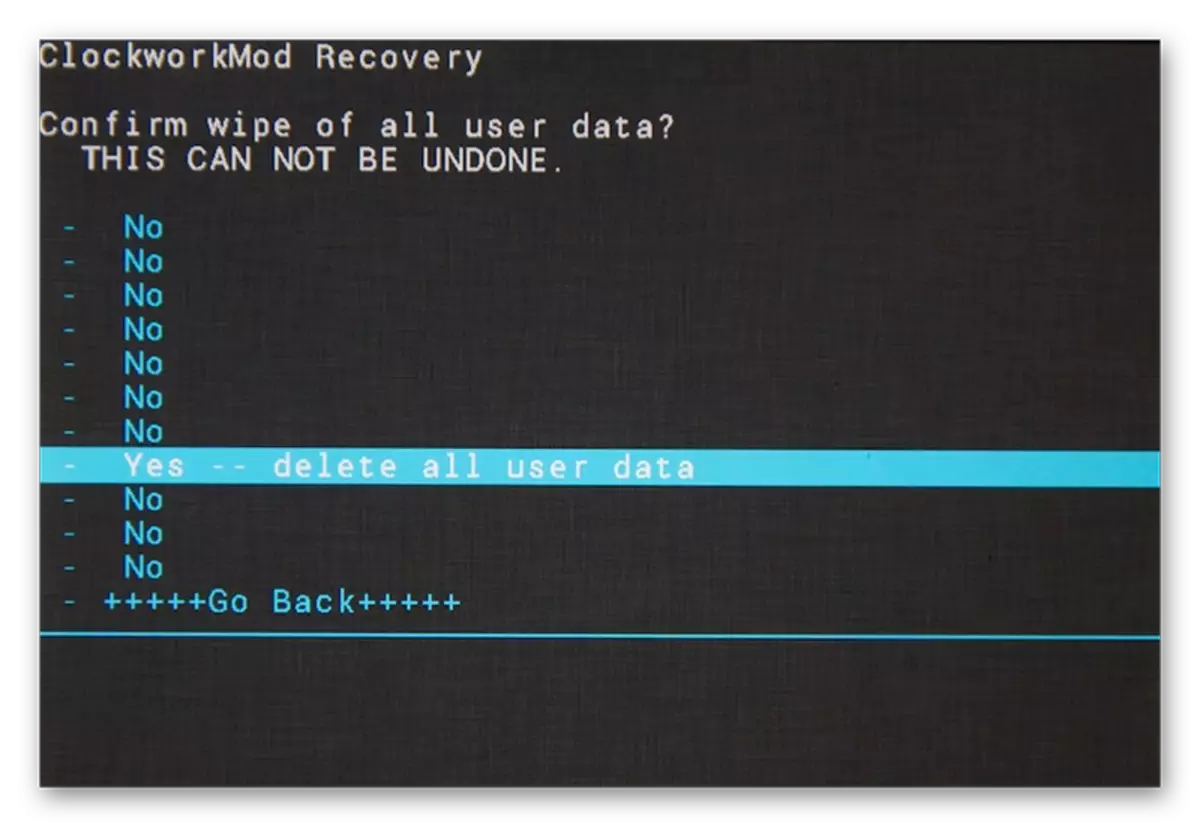
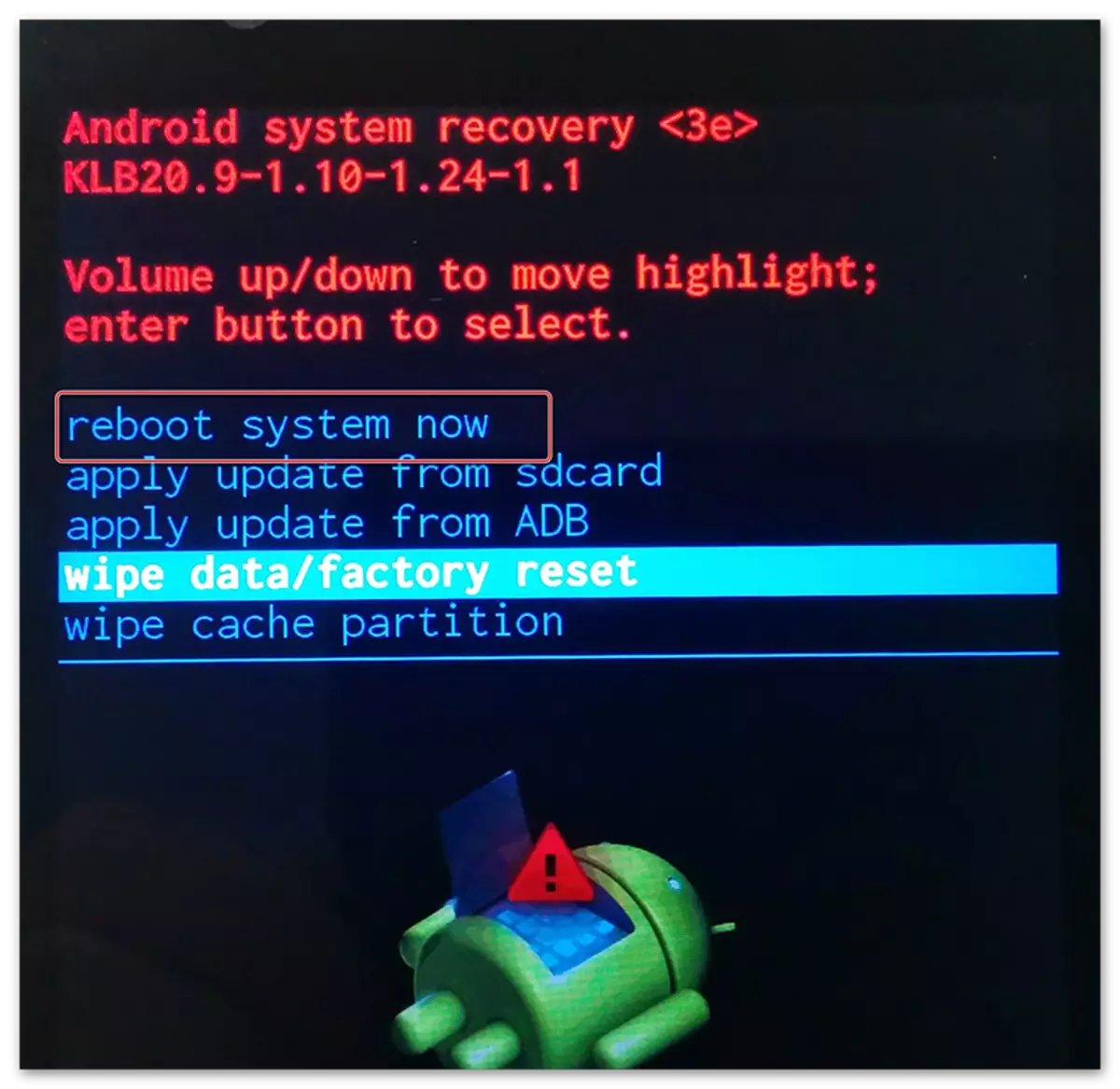
2. метод: Андроид мени
Можете да користите упутства из ове методе само ако се телефон нормално укључи и имате пуни приступ томе. Међутим, у неким телефонима и верзијама оперативног система немогуће је ресетовати стандардне поставке. Упутство изгледа овако:
- Идите на "Подешавања" телефона.
- Пронађите предмет или одељак (зависи од верзије Андроид), који ће се назвати "Врати и ресетирати". Понекад овај предмет може бити у одељку "Напредна" или "Напредна подешавања".
- Кликните на "Поништавање подешавања" на дну странице.
- Потврдите своје намере поновним притиском на дугме за ресетовање.
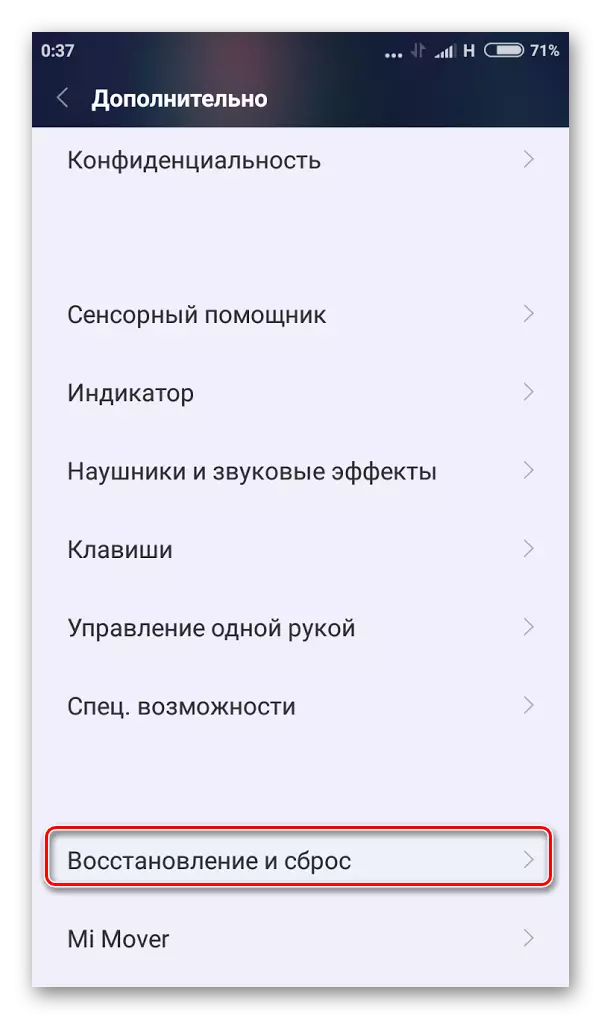
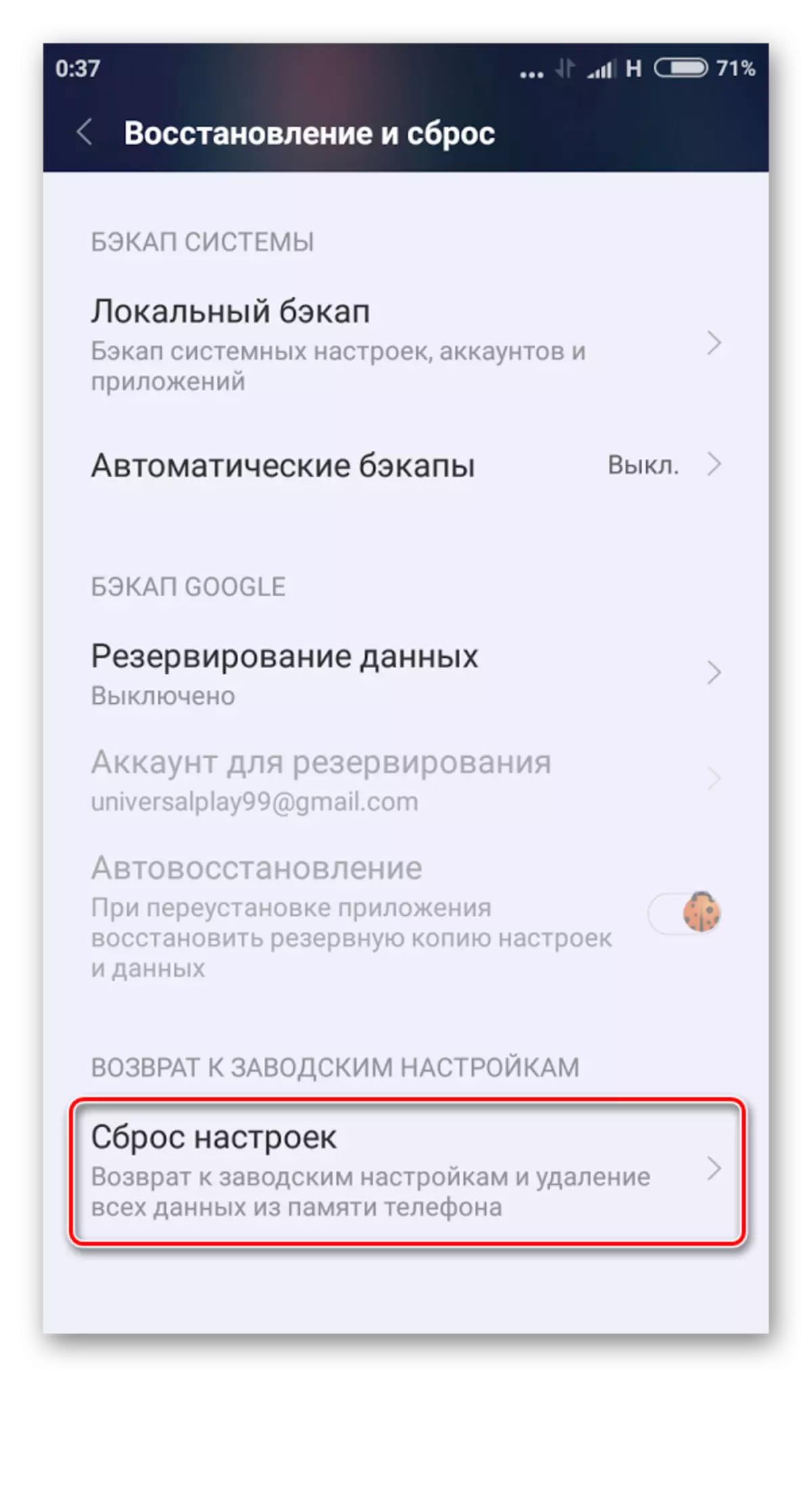
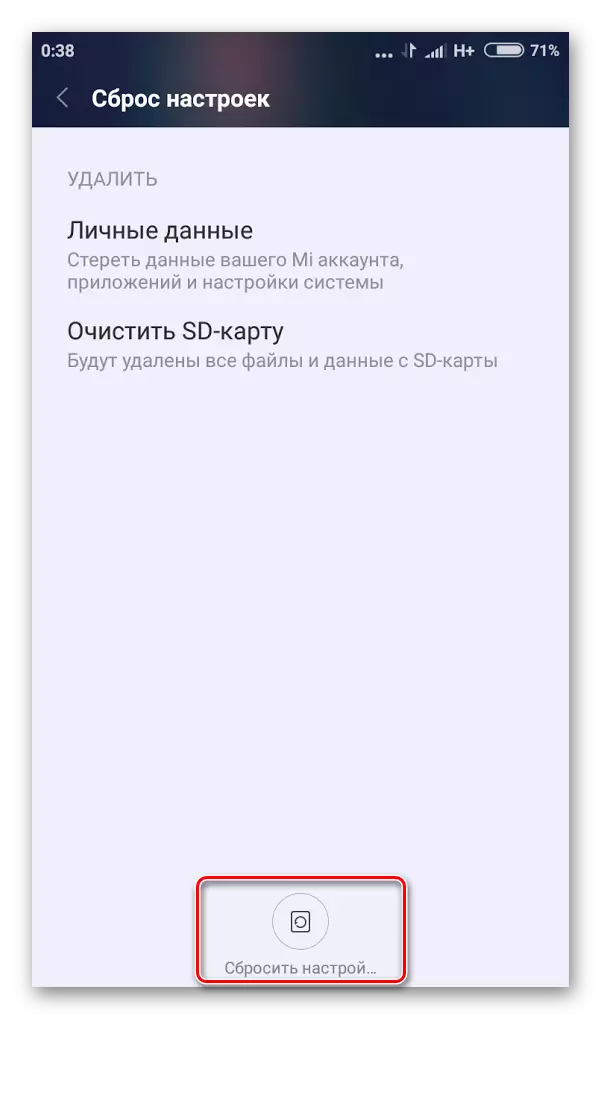
Ресетујте на фабрику Самсунг паметне телефоне
Као што видите, упутство, ажурно за већину паметних телефона на модерном тржишту, не разликује се никаква сложеност. Ако одлучите да "руширите" подешавања вашег уређаја фабрику, онда темељно размислите о овом раствору, јер је удаљени подаци веома тешко обновити.
